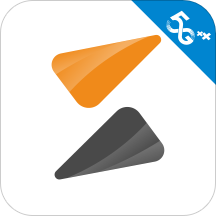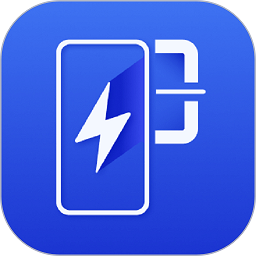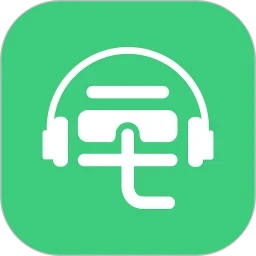Win10系统进入桌面后怎么显示图标?Win10电脑图标不见了的解决方法
时间:2025-04-27 11:06:06
来源:第六下载
作者:会飞的猪
不少电脑小白使用惯了xp系统,但XP系统限制不少,比如有些游戏要win10系统才能发挥最大性能,当安装完win10后,进入桌面却发现啥也没有,我的电脑、回收站等图标都不见了,不懂的还以为是Win10系统有安装不全引起的,其实不然,这是因为默认win10系统图标隐藏起来了,那怎么才能显示呢?下面就跟随今时下载网小编一起去了解下吧。

Win10桌面图标默认隐藏在个性化里面,如要显示这些图标,只要简单几步就可以。
1、桌面右键,点【个性化】选项,如下图所示:

2、进入【个性化】选项后,在左侧下方找到【主题】并点击它,如下图所示:

3、右侧的主题设置选项里,点击【桌面图标设置】选项,如下图所示:

4、这就进入了【桌面图标】选项了,看到时了吧,这里面包含了计算机、回收站、用户的文件夹,控制面板、网络选项,如需全部显示这些图标,就全勾选,即可。

5、比如,我只想在Win10桌面显示计算机图标,那就勾选计算机就行,然后点确定即可。

6、回到桌面,看看是不是出现了电脑图标了?如下图所示:

结语:是不是很简单呢,没错,要想Win10桌面显示计算机或其他默认图标,按上述操作即可。
相关资讯
相关攻略
-
 2018年8月最新CPU天梯图 台式电脑最新CPU天梯图2018.V8版 2025-04-27
2018年8月最新CPU天梯图 台式电脑最新CPU天梯图2018.V8版 2025-04-27 -
 win10重置Microsoft Store后消失不见了该怎么办? 2025-04-27
win10重置Microsoft Store后消失不见了该怎么办? 2025-04-27 -
 Win10电脑缺失.dll文件怎么办?史上最绝一招 2025-04-27
Win10电脑缺失.dll文件怎么办?史上最绝一招 2025-04-27 -
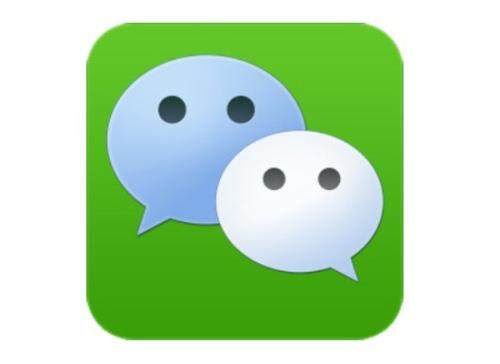 微信朋友圈怎么发gif动图?微信朋友圈发gif动态图不动怎么办 2025-04-27
微信朋友圈怎么发gif动图?微信朋友圈发gif动态图不动怎么办 2025-04-27 - 查看更多
-
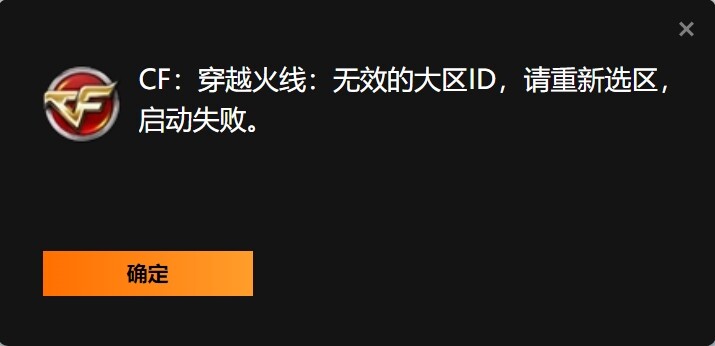 CF提示无效的大区ID,请重新选区怎么办? 2025-04-27
CF提示无效的大区ID,请重新选区怎么办? 2025-04-27 -
 Win11为什么卡死?英伟达显卡驱动补丁更新572.24有关【附链接】 2025-04-27
Win11为什么卡死?英伟达显卡驱动补丁更新572.24有关【附链接】 2025-04-27 -
 NVIDIA RTX 5060/5060多少钱? 2025-04-27
NVIDIA RTX 5060/5060多少钱? 2025-04-27 -
 微软确认 Win10 和 Win11 的 21H2 版本不支持蓝牙 LE 音频 2025-04-27
微软确认 Win10 和 Win11 的 21H2 版本不支持蓝牙 LE 音频 2025-04-27 - 查看更多